클립 등록과 목록에서 보기
- 숏폼 콘텐츠를 등록하고 관리하는 어드민 사이트를 소스클립 스튜디오라고 합니다. 가이드 내에서도 소스클립 스튜디오로 명명합니다.
- 소스클립 스튜디오는 소스라이브 어드민과 분리된 별개의 사이트입니다.
- 소스클립 스튜디오를 사용하기 위해서는 모비두 담당자에게 문의해 주세요.
클립 등록
메인 화면에서 클립 등록을 클릭합니다.
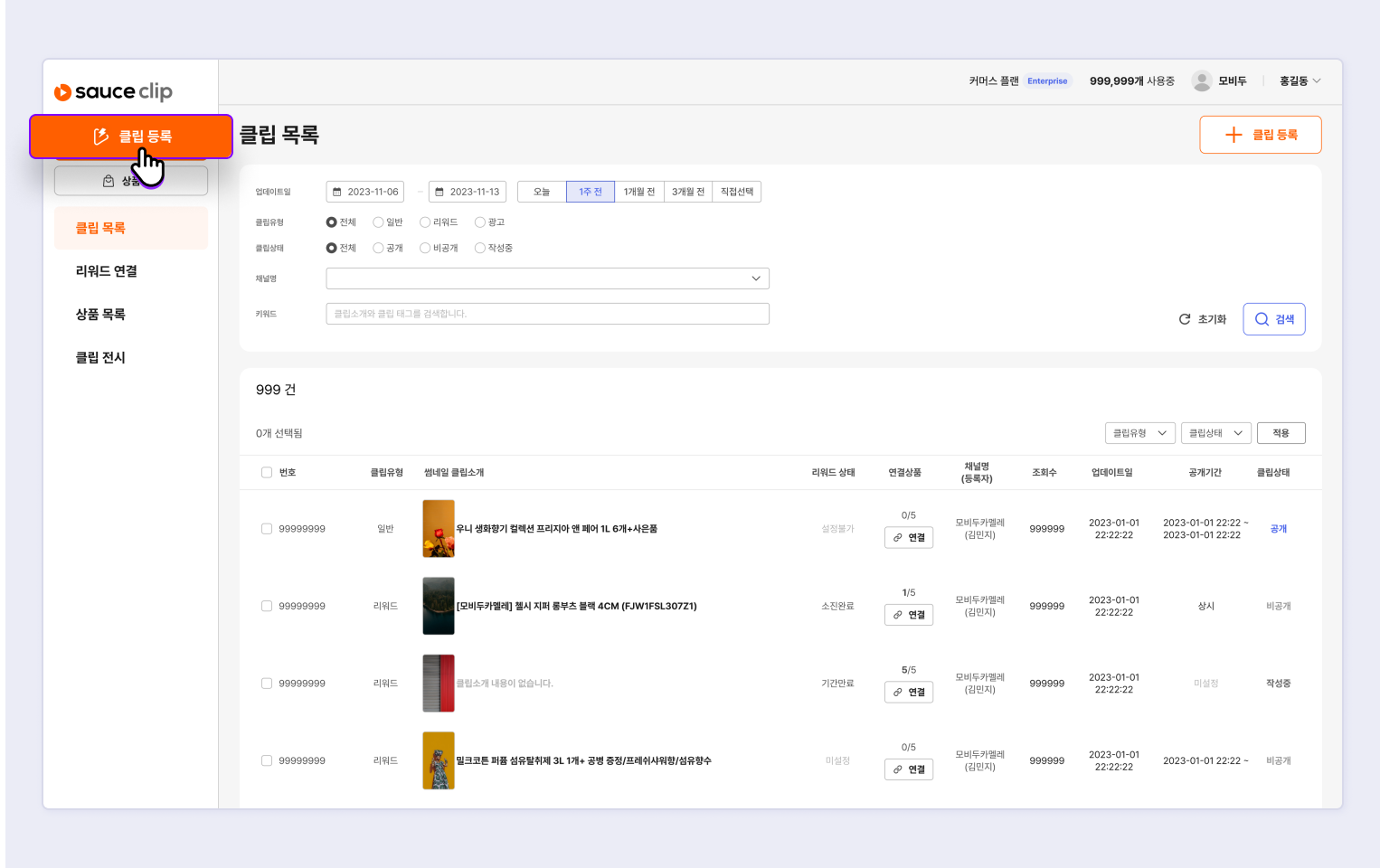
또는, 클립 목록에서 상단의 + 클립 등록을 클릭합니다.
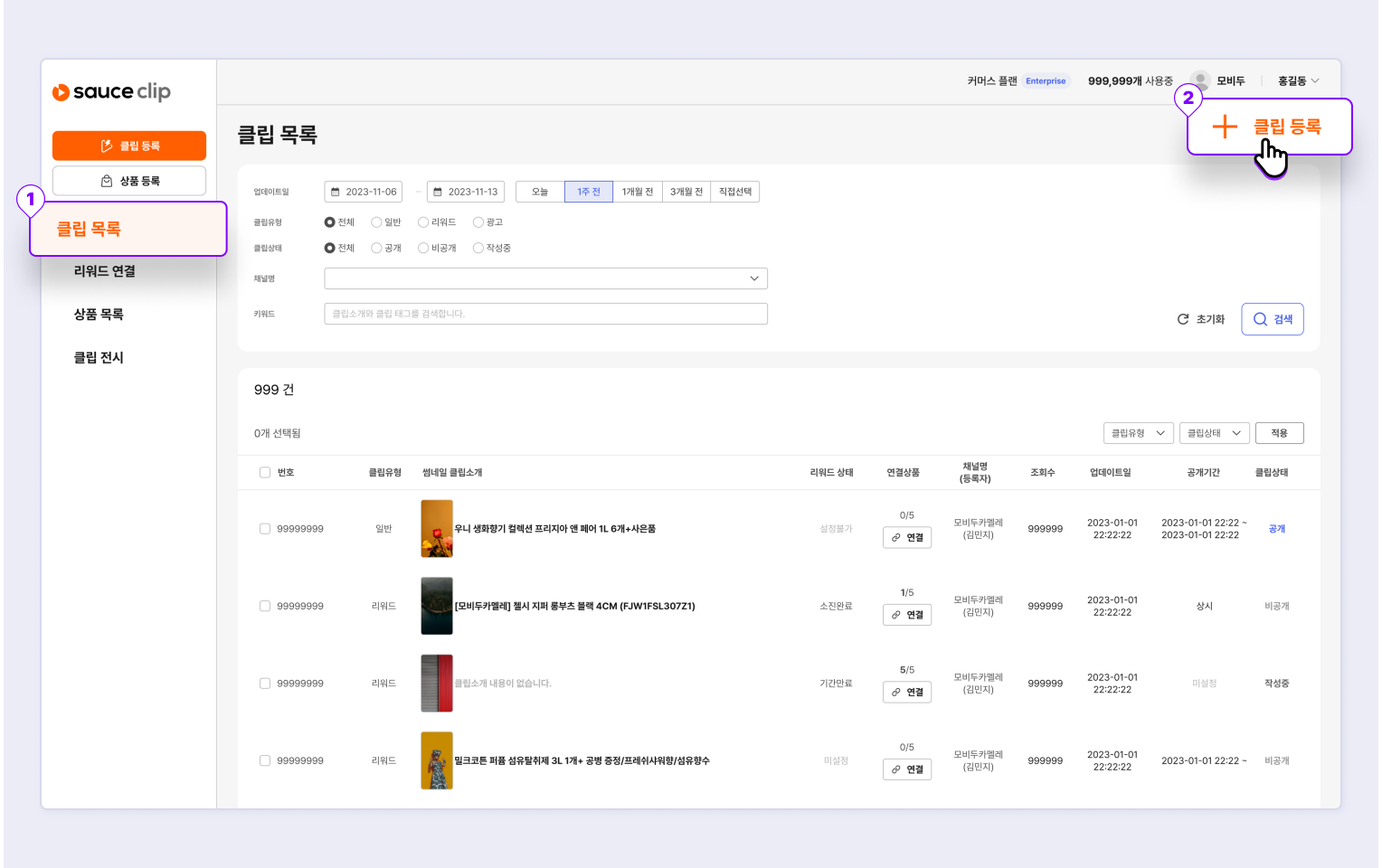
상세 정보 입력
클립 최초 등록 시 클립 상태의 기본값은 비공개 입니다.
등록 완료 후 목록 또는 상세 정보 수정을 통해 클립 상태를 공개로 변경해야 시청자에게 콘텐츠를 노출할 수 있습니다.
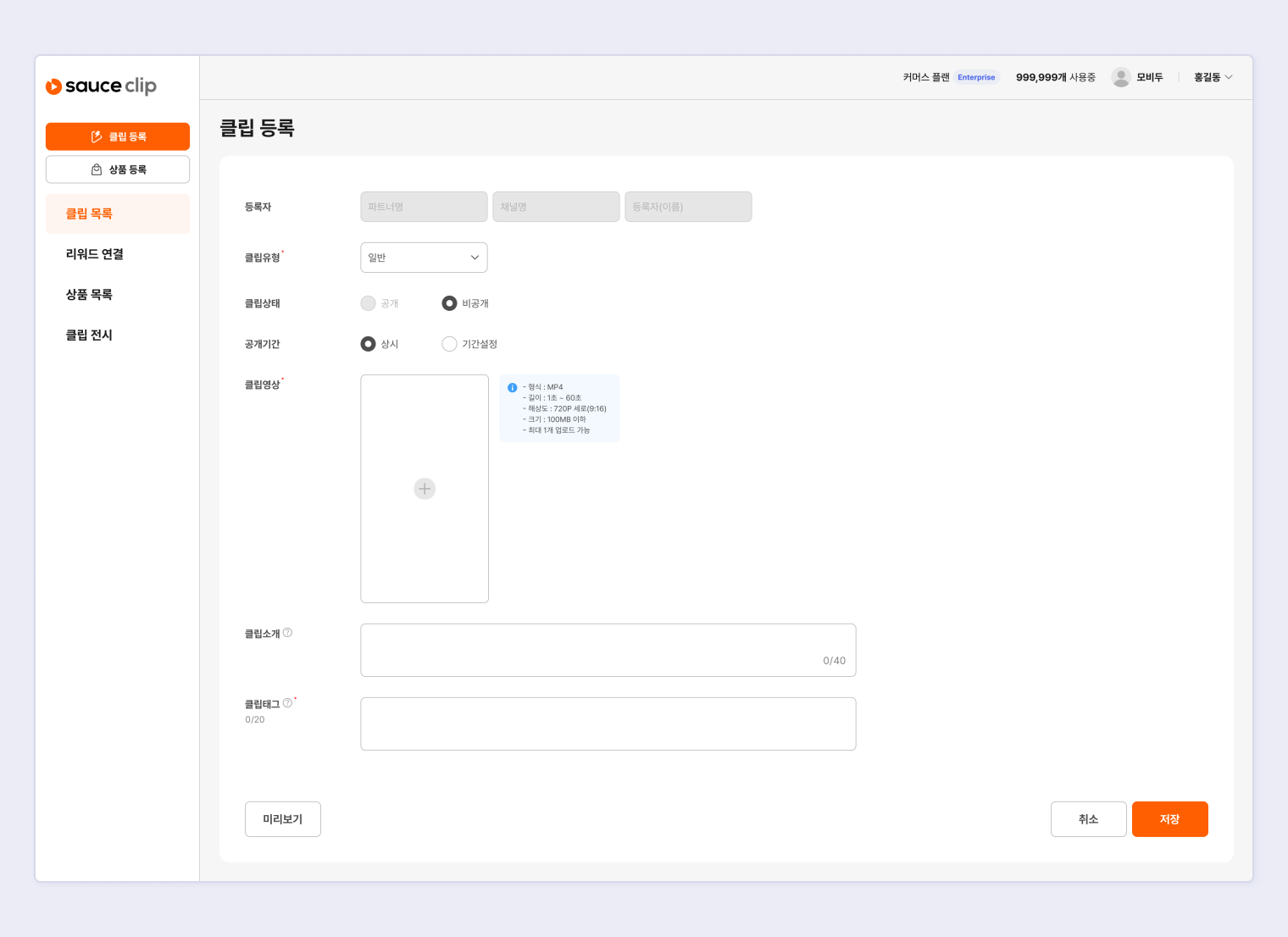
등록자
클립 등록을 진행하는 크리에이터의 정보가 기본값으로 입력되고, 채널이 생성되어 있다면 원하는 채널을 선택할 수도 있습니다.
클립 유형*
등록하는 클립에 설정할 리워드 유형을 선택합니다.
- 일반 : 일반적인 콘텐츠 유형이며 리워드 연결은 불가능한 클립 입니다.
- 리워드 : 리워드 연결이 가능한 클립입니다. 이 경우에만 클립 등록 이후, 리워드 관리 메뉴에서 리워드 연결 설정을 할 수 있습니다.
단, 리워드형으로 클립을 등록하면, 추후 클립의 상태(공개 또는 비공개)를 제외한 모든 정보는 수정이 불가능합니다.
클립 상태
파트너사 자사몰에서 해당 클립의 노출 여부를 설정합니다. 단, 클립 최초 등록 시에는 비공개 상태로 고정되어 있으며, 저장 이후 목록이나 상세 정보 화면에서 공개 상태로 변경할 수 있습니다.
- 비공개 : 최초 클립 등록 시 비공개 상태로 고정되어 있습니다. 클립은 시청자에게 노출되지 않습니다.
- 공개 : 공개로 설정 시, 클립은 시청자에게 노출 될 수 있습니다.
클립 상태가 공개 일지라도 공개 기간에 따라 즉시 공개 될 수도 있고, 설정일에 공개 될 수도 있습니다.
공개 기간
- 상시 : 기간의 설정 없이 계속 공개하는 경우입니다.
- 기간 설정 : 클립의 공개 시작일과 공개 종료일을 설정합니다.
클립 상태가 공개인 경우 공개 기간 설정 값이 적용됩니다.
클립 영상*
클립으로 업로드할 영상을 선택합니다.
- 지원하는 파일 형식은 .mp4 입니다.
- 파일 용량은 100MB 이하, 권장 해상도는 720P 입니다.
- 재생 시간이 1초 ~ 60초인 경우에만 등록이 가능합니다.
클립 소개
플레이어에서 시청자에게 노출되는 클립에 대한 설명입니다.
최대 40자 입력이 가능하며, 문자, 숫자, 기호, 이모지 입력이 가능합니다.
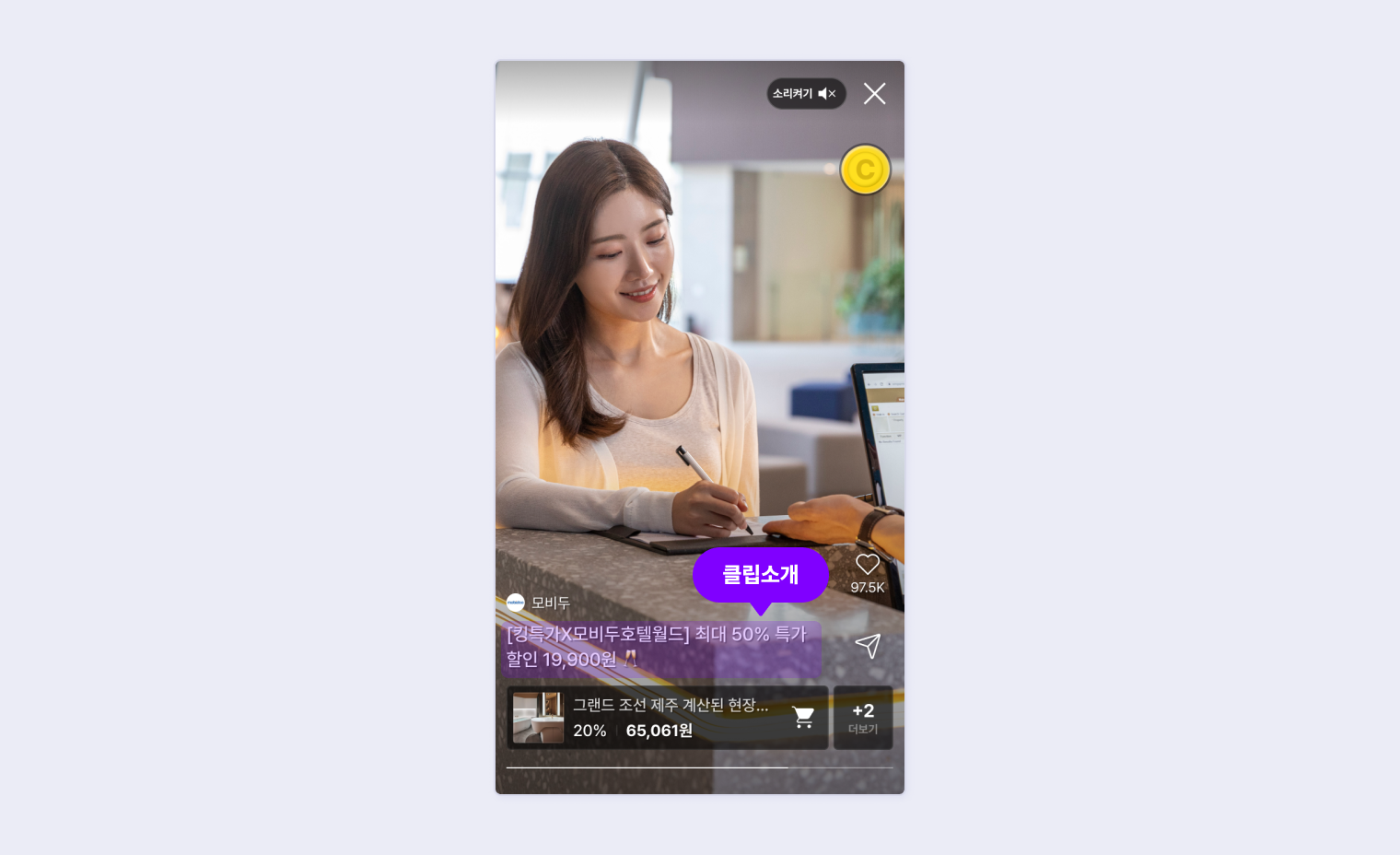
클립 태그*
시청자에게 노출되지는 않지만, 관리자가 클립의 검색, 분류, 추천, 연관 클립 등으로 활용하기 위해 입력합니다.
태그는 최소 1개 이상 입력해야 하며, 각 태그는 최대 20자까지, 쉼표(,)로 구분하며 총 20개의 태그를 등록할 수 있습니다.
미리보기
입력한 정보를 바탕으로 등록하기 전 클립의 내용을 미리 확인할 수 있습니다.
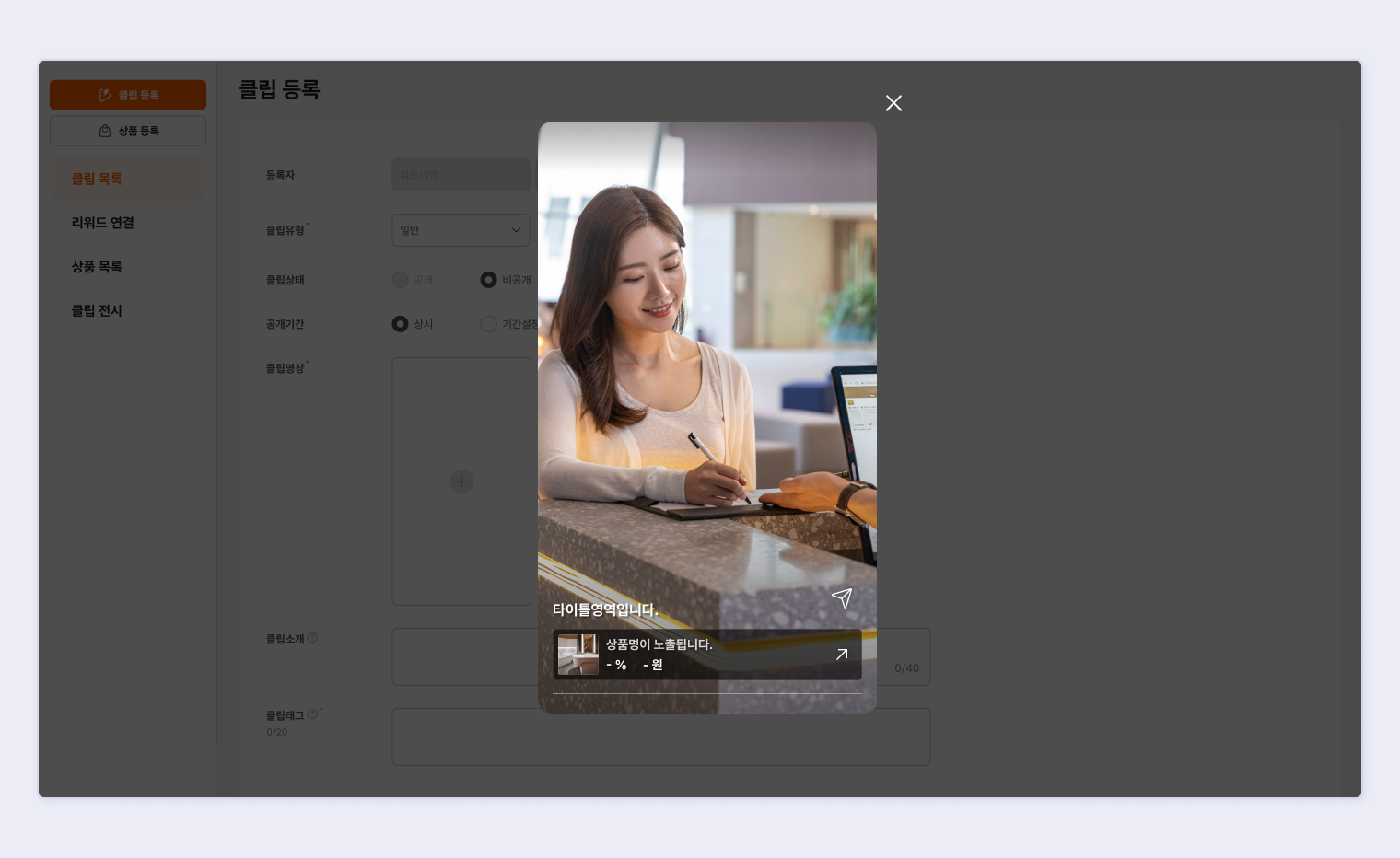
저장
클립을 등록합니다. 클립 관리 > 클립 목록에서 등록된 클립을 확인할 수 있습니다.
취소
입력한 정보를 삭제하고 클립 등록을 취소합니다.
클립 목록과 클립 정보 수정
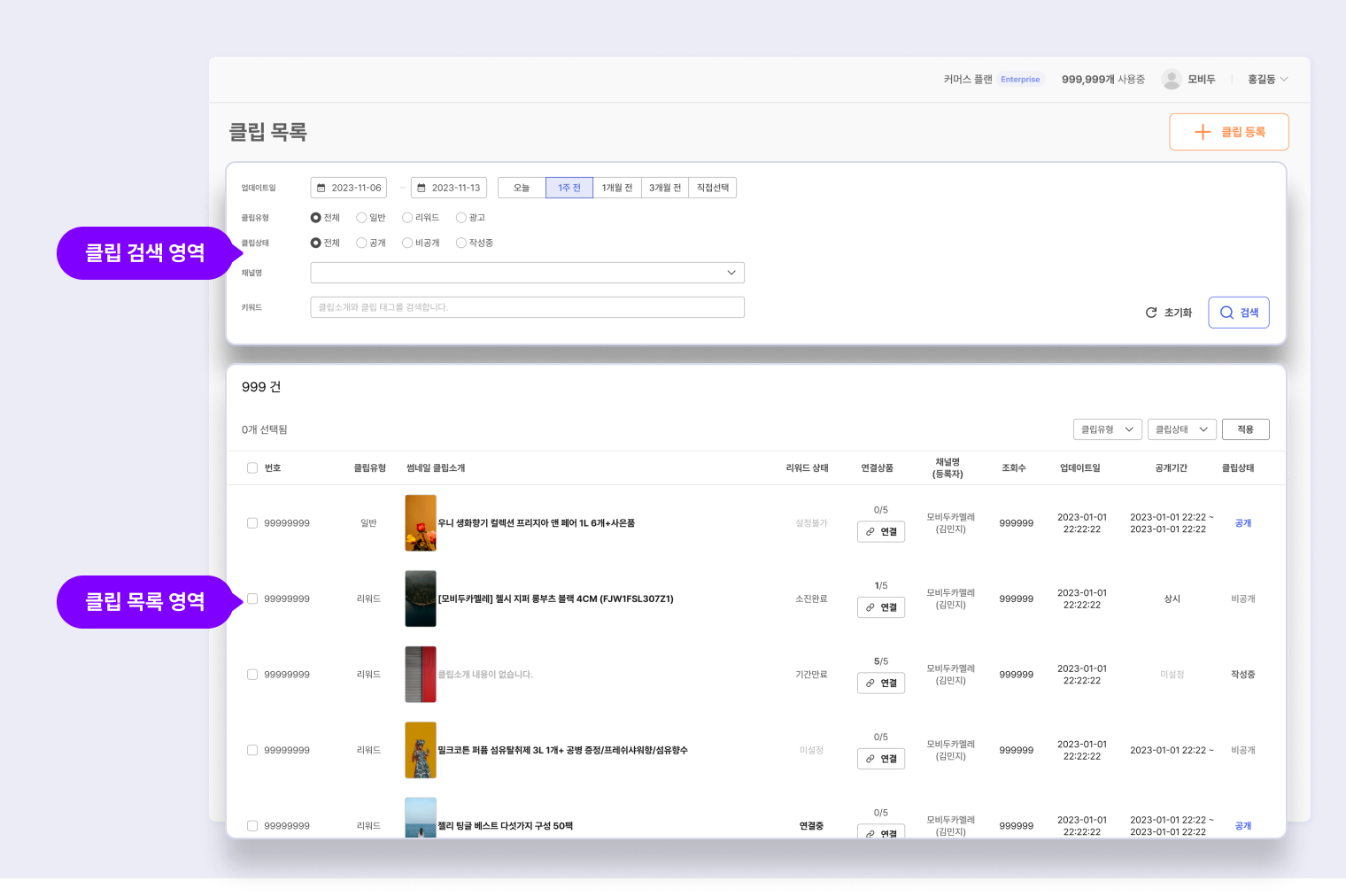
클립 검색
상단의 클립 검색 영역에서 기존에 등록한 클립을 다양한 조건 값으로 검색할 수 있습니다.
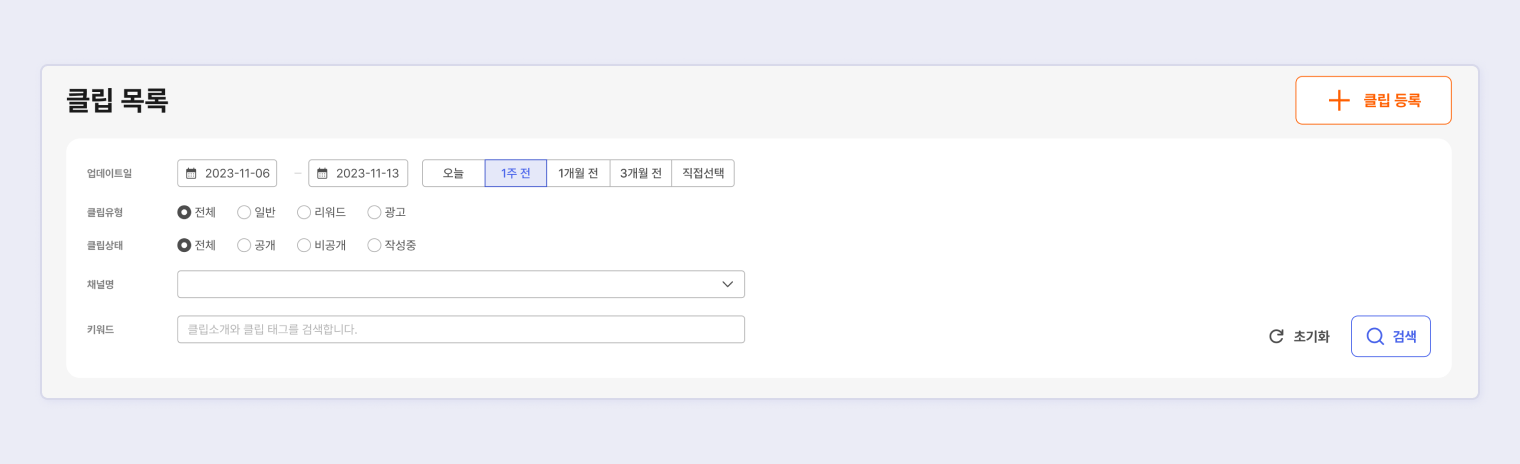
- 업데이트일 : 최초 클립 등록일이나 수정일을 기준으로 검색합니다.
클립 정보를 수정한 이력이 있으면 업데이트일이 최초 등록일이 아닌, 수정일 기준으로 변경됩니다.
- 클립 유형 : 전체, 일반, 리워드 기준으로 검색이 가능합니다.
- 클립 상태 : 전체, 공개, 비공개 기준으로 검색이 가능합니다.
- 채널명 : 해당 채널명로 등록된 클립을 검색합니다.
- 키워드 : 클립 소개 또는 클립 태그의 값으로 검색합니다.
목록에서 클립 정보 수정
클립 목록에서 클립 유형과 클립 상태는 간단하게 변경할 수 있습니다.
특히, 클립을 최초로 등록할 때에는 클립 상태는 비공개가 기본값 입니다. 시청자에게 노출을 원한다면 클립 상태를 공개로 변경해야 합니다.
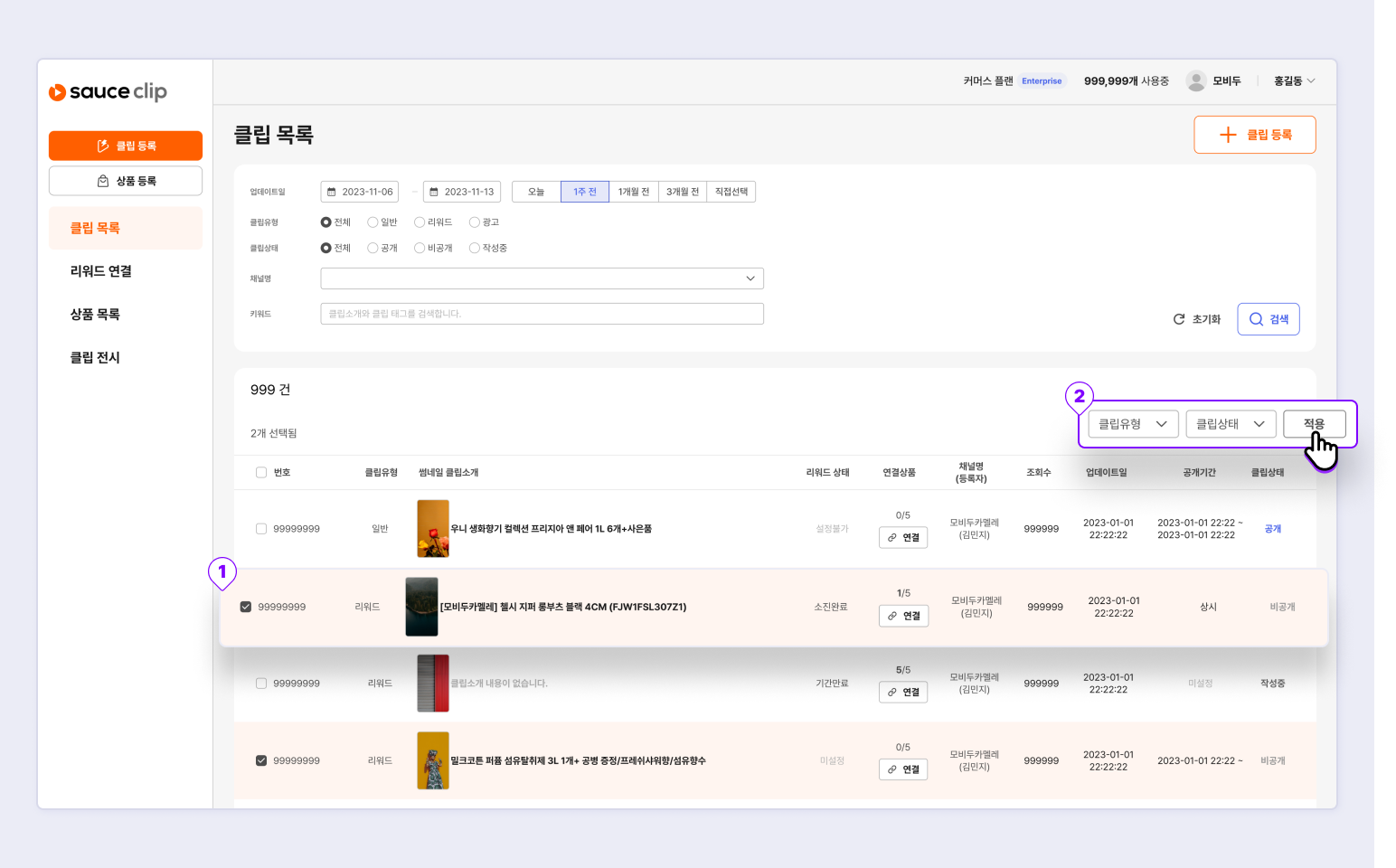
STEP 1. 변경하고자 하는 클립의 항목에 체크(✔️)합니다. 필요에 따라 복수 개의 클립 선택도 가능합니다.
STEP 2. 클립 유형이나 클립 상태를 드랍 다운 박스에서 선택합니다.
- 클립 유형 : 일반, 리워드 항목 중 선택이 가능합니다. 일반은 리워드 연결이 불가능한 클립이며, 리워드는 리워드 연결이 가능한 클립입니다. 리워드를 설정할 계획이 있다면, 리워드로 선택하세요.
- 클립 상태 : 공개, 비공개 중 선택이 가능합니다.
STEP 3. 적용을 클릭하면, 업데이트일이 수정일 기준으로 변경되며 정보가 저장됩니다.
클립 유형을 공개로 설정할 때 주의해주세요.
클립 유형을 공개로 변경하고, 클립 세부 내용에서 공개 기간이 상시로 되어 있다면 바로 시청자에게 클립이 노출됩니다.
Updated over 1 year ago
